Jak Tisknout na NC State University Knihovny
NCSU studenti, fakulty a zaměstnanci musí mít peníze v AllCampus účet vytisknout na NC State University Knihovny.
Státní univerzitní knihovny NC neposkytují tiskové služby těm, kteří nemají univerzitní účty AllCampus. Tisk je k dispozici v kanceláři FedEx přes ulici od knihovny D. H. Hill Jr. na adrese 2712 Hillsborough Street.
Wolfprint provozuje tiskovou službu pro NC State University. Více informací a plné možnosti tisku a pokyny jsou k dispozici zde: https://oit.ncsu.edu/wolfprint/.
Tisk z Knihovny‘ stolní počítač
Tato možnost tisku je k dispozici na Unity uživatelů od stolních počítačů v Knihovnách při tisku z aplikace, nebo software (Word, Google Docs, atd.).
1. Klikněte na slova „Wolfprint Web“ v okně Wolfprint na domovské obrazovce počítače nebo přejděte https://oit.ncsu.edu/wolfprint/.

2. Klikněte na “ Mobility Print Confirm Job.“

3. Přihlaste se pomocí svého ID Unity a hesla.
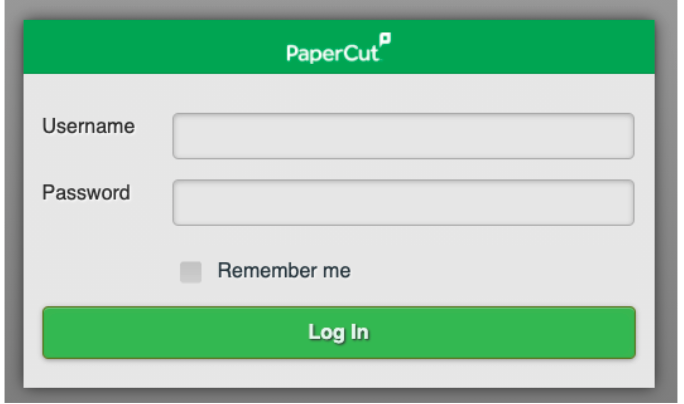
4. Obdržíte tuto potvrzovací zprávu:
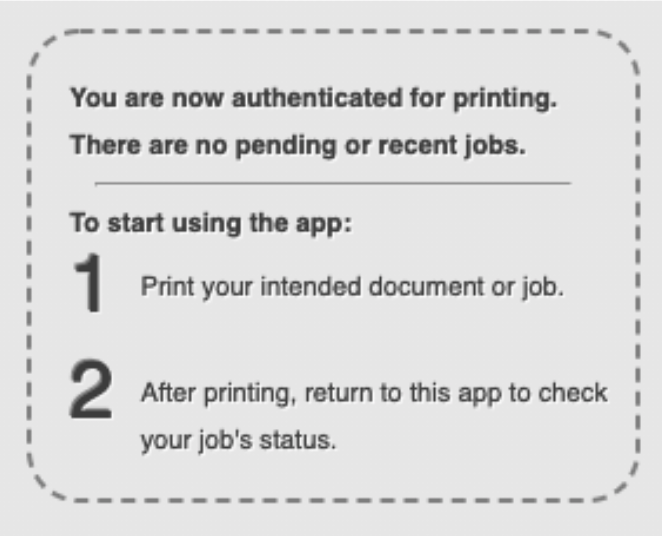
5. Z vaší softwarové aplikace vytiskněte soubor a jako cíl tiskárny vyberte „WolfPrint-BlackAndWhite“ nebo „WolfPrint Color“.
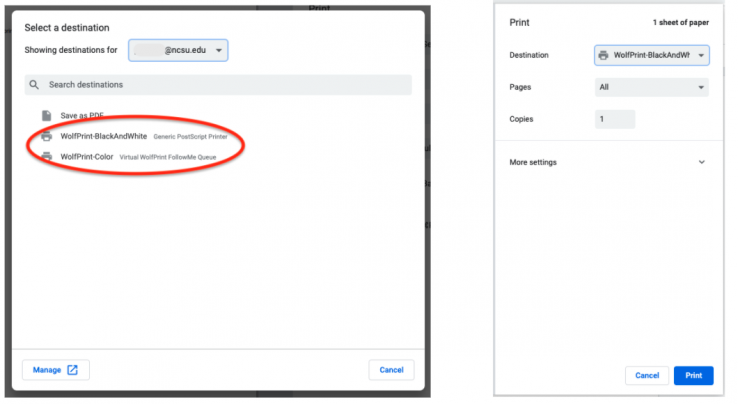
6. Počkejte na zpracování systému. Na stránce Wolfprint obdržíte oznámení o tiskové úloze. Zde si můžete vybrat účet, na který chcete tisknout. Mělo by být výchozí pro váš osobní účet. Klikněte na “ tisk.“
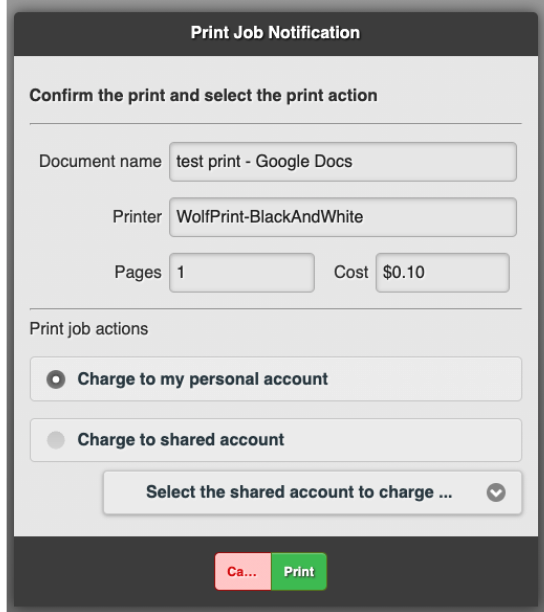
7. Dostanete tuto zprávu. Klikněte na “ OK.“
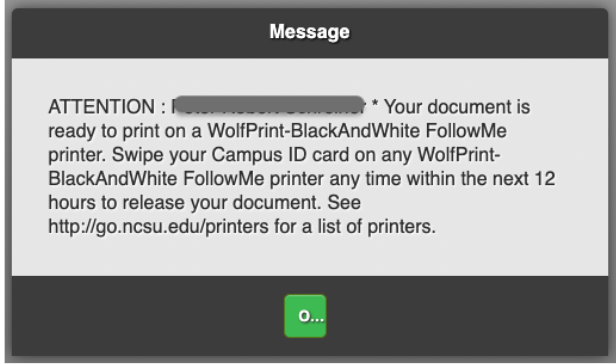
8. Stav tiskové úlohy uvidíte na stránce Wolfprint.
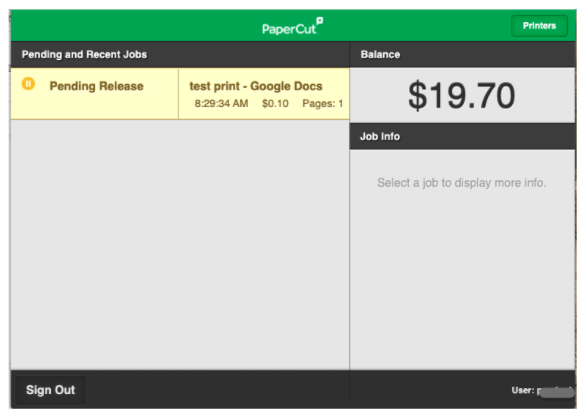
9. Přejděte na libovolnou barevnou tiskárnu WolfPrint-BlackAndWhite nebo WolfPrint a načtěte svůj tisk. Viz část „načíst tiskovou úlohu“ níže.
Tisk z libovolného počítače
Tato možnost tisku je k dispozici na Unity uživatelé z libovolného počítače, na nebo mimo akademickou půdu. Můžete tisknout pouze .soubory pdf s touto metodou.
- uložte soubor jako PDF (.pdf)
- Přejít na WolfPrint
- Klikněte na „Web Print Login“ a přihlaste se pomocí svého Jednoty ID a heslo
- ujistěte Se, že máte dost peněz na vašem AllCampus účet
- Klikněte na ‚Web Print‘ z menu na levé straně
- Klikněte na tlačítko ‚Odeslat Práci‘
- Vyberte libovolnou FollowMe tiskárny výběrem:
- WolfPrint-BlackandWhite
- WolfPrint-Barva
- Klikněte na Možnosti Tisku a Výběr Účtu‘ tlačítko v dolní části stránky
- Vyberte účet, který chcete nabíjet
- Klikněte na ‚Upload Dokumentu‘ tlačítko v dolní části stránky
- Klikněte na ‚Nahrát z počítače a vyberte soubor z vhodné umístění
- Klikněte na ‚Upload & Kompletní‘ odeslat soubor do tiskárny
Načíst tiskovou úlohu
- Najít žádné FollowMe tiskárny.
- Přejeďte ID kartou nebo se přihlaste pomocí Unity ID a hesla na obrazovce.
- vyberte ikonu“ vydání tisku“.
- vyberte možnost „vytisknout vše“ pro tisk více souborů nebo vyberte šipku vedle jednotlivého názvu souboru.
- Vyberte “ Tisk.“
- po dokončení tisku souborů vyberte „odhlášení“.
bezdotykové vyhledávání
všechny tiskárny Wolfprint nyní obsahují QR kód, který můžete skenovat pomocí telefonu.
- naskenujte QR kód pomocí telefonu.
- QR kód vás přenese na stránku na papercut.oit.ncsu.edu, ověřte, že se jedná o web, na který jste přesměrováni, a poté na této stránce zadejte své ID Unity a heslo.
- všechny dostupné úlohy pro uvolnění na této tiskárně budou ve výchozím nastavení uvedeny. Zrušte zaškrtnutí políčka, které v tuto chvíli nechcete tisknout.
- klepnutím na tlačítko Tisk vlevo dole uvolněte tiskové úlohy, které jsou stále kontrolovány.
pokud se Váš soubor nevytiskne, přejděte na WolfPrint a ujistěte se, že máte na svém tiskovém účtu dostatek peněz. Pokud máte na svém účtu peníze a stále máte potíže, požádejte o pomoc v jedné z knihoven.